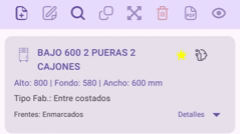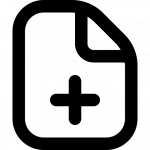
Añadir
Usado para añadir módulos, obras, materiales, piezas de módulos y obras, etc.
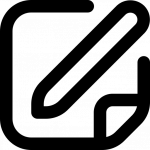
Editar
Su función es la de realizar cambios en obras, piezas, módulos, materiales, et,
Guardar
Guarda los cambios realizados en módulos, obras, piezas o materiales.
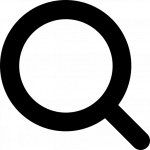
Buscar
Donde si visualice este botón se permite realizar búsquedas en el contexto por uno o varios criterios. Si se presenta en color rojo, significa que existe un filtro de búsqueda activo.
Cerrar Búsqueda
Cuando se activa una búsqueda, se despliega el diálogo de la misma y el icono buscar cambia a este, para cerrar la ventana de búsqueda. No limpia lis filtros aplicados.

Clonar/Duplicar
Da acceso a funciones de clonación/duplicación de materiales, obras y módulos.
Borrar
Cuando está habilitado permite borrar uno o mas elementos, ya sean obras, módulos, materiales, piezas.
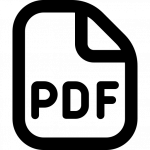
Accede a la función de exportación a PDF ya sea de obras o módulos.
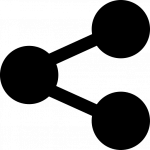
Compartir
Genera una hoja de Excel con la información de una o varias obras y abre el diálogo de compartir del terminal, para enviar la hoja por email, whatsapp…
Importar
Accede al diálogo de importación de módulos a una obra existente.
Redimensionar
Accede al diálogo de redimensionado de módulos.
Ver módulos
Permite acceder al diálogo de módulos importados a una obra, si los tiene. Al activar la vista de módulos, el icono cambia a para volver a la vista de piezas.
Notas
Si dentro de una obra, esta tiene contenido en el campo Notas, este boton muestra un diálogo con las mismas.